컴퓨터 사용의 핵심 중 하나는 바로 입력 장치인 키보드와 마우스의 활용입니다. 이들 장치를 통해 사용자는 다양한 작업을 수행하며, 컴퓨터 시스템과 상호 작용합니다. 특히, Windows 운영체제는 이러한 입력 장치의 활용에 있어서 큰 비중을 차지합니다. 아무래도 가장 널리 사용되는 운영체제이다 보니, Windows 환경에서의 키보드와 마우스 사용은 컴퓨터 사용자에게 필수적인 요소라고 할 수 있습니다.
그런데 이러한 키보드와 마우스 입력을 일일이 키를 누르거나, 마우스를 움직여 클릭하는 것이 아니라, 미리 설정해둔 특정 키나 조합을 누르면 원하는 작업을 자동으로 수행하게 하면 상당히 효율적인데 이러한 고민에서 시작된 것이 바로 AutoHotKey입니다.
AutoHotKey는 Windows 환경에서 키보드와 마우스의 입력을 자동화하고 최적화하는 데 사용되는 강력한 프로그래밍 도구입니다. 이 도구를 이용하면, 반복적인 작업을 단축키로 설정하거나, 복잡한 작업을 키 한 번으로 실행하는 등의 자동화가 가능해집니다.
개인적으로, Windows 서드파티 프로그램 중에서 AutoHotKey는 가장 애용하고 있으며, 이 프로그램의 효용성을 매우 높게 평가하고 있습니다. 특히 일상적인 컴퓨터 작업의 효율성을 크게 향상시키는 데에 이 도구의 역할이 크다고 느끼고 있습니다.
AutoHotKey 란
AutoHotKey는 Windows 운영 체제에서 실행되는 매크로 언어 및 스크립팅 엔진입니다. 사용자가 반복적인 작업을 자동화하고, 키보드 단축키를 생성하고, 응용 프로그램의 사용자 인터페이스를 사용자 지정하는 데 사용할 수 있습니다.
AutoHotKey는 2003년에 크리스 마인트로스(Chris Mallett)에 의해 처음 개발되었습니다. 그는 반복적이고 지루한 작업에 직면하게 되자, 이러한 일련의 과정을 자동화하고자 했습니다. 그의 이런 고민은 많은 컴퓨터 사용자들의 공통된 문제점을 대표하는 것이었으며, 이런 문제를 해결하고자 AutoHotKey의 개발이 시작되었습니다.
AutoHotKey는 사용자가 키보드, 마우스, 조이스틱의 입력을 스크립트를 통해 자동화할 수 있도록 하는 스크립팅 언어와 엔진을 제공합니다. 이를 통해 사용자는 일상적인 컴퓨터 작업을 단순화하고, 효율성을 크게 향상시킬 수 있습니다. 또한, AutoHotKey는 사용자 인터페이스를 사용자 지정하고, 특정 프로그램을 제어하고, 데이터를 조작하는 등의 고급 기능을 제공합니다. 이를 통해 사용자는 자신의 작업 환경을 최적화하고, 작업 흐름을 개선할 수 있습니다.
AutoHotKey는 그 이후로 지속적으로 발전하였고, 오늘날에는 전 세계의 수많은 사용자들에게 사랑받는 도구가 되었습니다. 이는 그만큼 많은 컴퓨터 사용자들이 반복적인 작업의 자동화와 효율성 향상에 대한 필요성을 느끼고 있음을 보여주는 것입니다.
AutoHotKey의 특징
AutoHotKey는 사용자에게 효율적이고 맞춤형으로 환경을 조작하는 강력한 도구이며 다음과 같은 특징이 있습니다.
- 매크로 언어: AutoHotKey는 강력한 매크로 언어로, 사용자는 키보드 입력, 마우스 클릭, 화면 스크롤링 등 다양한 작업을 자동화할 수 있습니다. 이를 통해 반복적이고 번거로운 작업을 효율적으로 처리할 수 있습니다.
- 스크립팅 엔진: AutoHotKey는 스크립팅 엔진으로 동작하며, 사용자는 사용자 지정 기능을 만들 수 있는 스크립트를 작성할 수 있습니다. 이러한 스크립트를 통해 사용자는 자신만의 독특한 작업 흐름을 만들어낼 수 있습니다.
- Windows 전용: AutoHotKey는 주로 Windows 운영 체제에서 실행됩니다. 따라서 Windows 환경에서 다양한 작업을 자동화하고 사용자 지정할 수 있습니다.
AutoHotKey 버전
AutoHotKey는 지속적으로 버전이 업데이트되고 있지만 크게 1.X와 2.X의 두 가지 버전이 있습니다. 1.X버전으로도 충분하지만 새로운 기능을 경험해 보고 싶었다면 2.X 버전을 사용하는 것이 좋습니다. 주요 변경 사항은 Changes from v1.1 to v2.0에서 확인할 수 있습니다.
1.X 버전 (AutoHotkey Basic)
- 간단하고 직관적인 문법: AutoHotkey Basic은 기본적인 키보드 단축키 생성 및 작업 자동화에 초점을 맞추고 있어, 간단하고 직관적인 문법을 가지고 있습니다.
- 기본적인 자동화 기능: 키 입력, 마우스 동작, 창 조작 등 기본적인 컴퓨터 작업을 자동화할 수 있습니다2.
- 개발 중단: AutoHotkey Basic은 현재 개발이 중단된 상태로, 새로운 기능이 추가되지 않습니다. 대신, 기존의 기능은 계속해서 사용할 수 있습니다.
2.X 버전 (AutoHotkey_L)
AutoHotkey v1.1 이상의 주요 개발자인 Lexikos가 새로 만든 버전으로 AutoHotkey Basic (v1.0)의 확장판이며 AutoHotkey_L이라고도 칭합니다 이 버전에서는 사용자 정의 함수, 클래스, 객체 지향 프로그래밍 등의 고급 기능을 제공합니다. 또한, 더욱 고도화된 GUI 생성, 파일 시스템 조작, 그래픽 및 멀티미디어 기능 등도 포함되어 있습니다.
- 확장된 문법: AutoHotkey_L은 사용자 정의 함수, 클래스, 객체 지향 프로그래밍 등 고급 기능을 제공하기 위해 문법이 확장되었습니다.
- 고급 자동화 및 프로그래밍 기능: 더욱 복잡한 GUI 생성과 조작을 할 수 있게 되었습니다. 그리고 파일 시스템 조작, 그래픽 및 멀티미디어 기능 등 고급 기능을 제공하여, 복잡한 작업 자동화 및 프로그래밍이 가능합니다.
- 활발한 개발: AutoHotkey_L은 현재도 활발하게 개발되고 있으며, 향후 AutoHotkey의 표준 버전이 될 예정입니다. 따라서, 새로운 기능이 계속해서 추가됩니다.
AutoHotKey의 용도
AutoHotKey는 다양한 용도로 사용할 수 있으며 다음은 몇 가지 예입니다.
- 반복적인 작업 자동화: AutoHotKey를 사용하면 이메일, 문서, 웹사이트 등에서 반복적인 작업을 자동화할 수 있습니다. 예를 들어, 특정 단어를 자동으로 대체하거나 일련의 작업을 트리거할 수 있습니다.
- 키보드 단축키 생성: AutoHotKey를 활용하여 사용자가 자주 사용하는 기능이나 명령에 대한 키보드 단축키를 생성할 수 있습니다. 이를 통해 작업을 빠르게 수행하고 효율적으로 작업할 수 있습니다.
- 응용 프로그램의 사용자 인터페이스 사용자 지정: AutoHotKey를 사용하여 응용 프로그램의 사용자 인터페이스를 사용자 지정할 수 있습니다. 창의 크기, 위치, 숨김 등을 조절하여 사용자 경험을 최적화하고 특정 작업을 더 편리하게 수행할 수 있습니다.
AutoHotKey 장단점
AutoHotKey는 사용이 간편하고 다양한 용도로 활용 가능한 무료 도구로, Windows 환경에서 효과적으로 작동합니다. 하지만 Windows 전용이며, 성능 이슈에 유의해야 합니다.
장점
AutoHotKey는 다음과 같은 장점이 있습니다.
- 사용하기 쉽습니다. AutoHotKey는 직관적이고 간단한 문법을 가진 매크로 언어로, 사용자가 빠르게 배우고 응용할 수 있습니다. 이는 초기 학습 곡선을 낮추어 사용자 편의성을 높입니다.
- 다양한 용도로 사용할 수 있습니다. AutoHotKey는 키보드 매크로부터 창 관리, 응용 프로그램 인터페이스 수정까지 다양한 용도로 활용할 수 있는 유연성을 제공합니다. 이는 다양한 작업에 대한 해결책을 제시할 수 있음을 의미합니다.
- 무료입니다. AutoHotKey는 오픈소스이며 무료로 사용할 수 있습니다. 사용자는 비용 부담 없이 이 도구를 활용하여 개인 및 비즈니스 환경에서 자동화 작업을 구축할 수 있습니다.
단점
AutoHotKey는 다음과 같은 단점이 있습니다.
- Windows 전용입니다. AutoHotKey는 주로 Windows 운영 체제에서만 실행됩니다. 이는 다른 운영 체제를 사용하는 사용자들에게는 적합하지 않을 수 있습니다.
- 성능이 저하될 수 있습니다. AutoHotKey를 사용하여 복잡한 작업을 자동화하면 성능이 일부 저하될 수 있습니다. 특히 많은 리소스를 요구하는 작업을 처리할 때 주의가 필요합니다.
AutoHotKey 기본 사용 방법
Windows에서 AutoHotKey를 사용하기 위해서는 기본적으로 설치를 하고 정해진 파일 형식과 문법에 맞게 파일을 작성 후 실행하면 동작하게 됩니다. 자세한 사용 방법은 각각의 문서에서 다룰 예정이며, 여기서는 이렇게 사용한다 정도만 짧게 안내합니다.Chocolatey
AutoHotKey 설치
AutoHotKey는 공식 웹사이트에서 무료로 다운로드 받을 수 있습니다. 설치 파일을 다운로드 받은 후 실행하면, 간단한 설치 과정을 거쳐 AutoHotKey를 사용할 수 있게 됩니다. AutoHotKey 설치하기
스크립트 작성
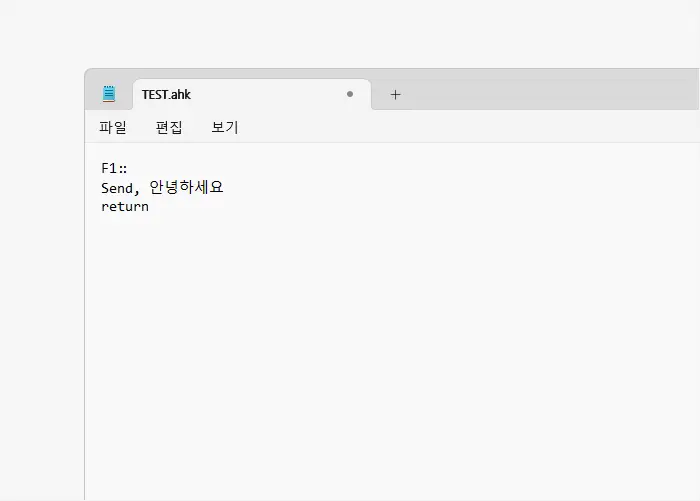
AutoHotKey는 특정 작업을 자동화하기 위한 명령어들을 포함하는 스크립트를 실행합니다. 이 스크립트는 메모장과 같은 일반 텍스트 에디터를 사용하여 작성할 수 있으며, 확장자는 .ahk로 저장해야 합니다. 예를 들어, F1 키를 누르면 안녕하세요를 타이핑하는 스크립트는 다음과 같이 작성할 수 있습니다.
F1::
Send, 안녕하세요
return이 스크립트에서 F1::은 F1 키에 대한 핫키를 정의하는 부분이며, Send, 안녕하세요는 F1 키를 눌렀을 때 실행할 명령입니다. return은 핫키 블록의 끝을 나타냅니다.
스크립트 파일 실행
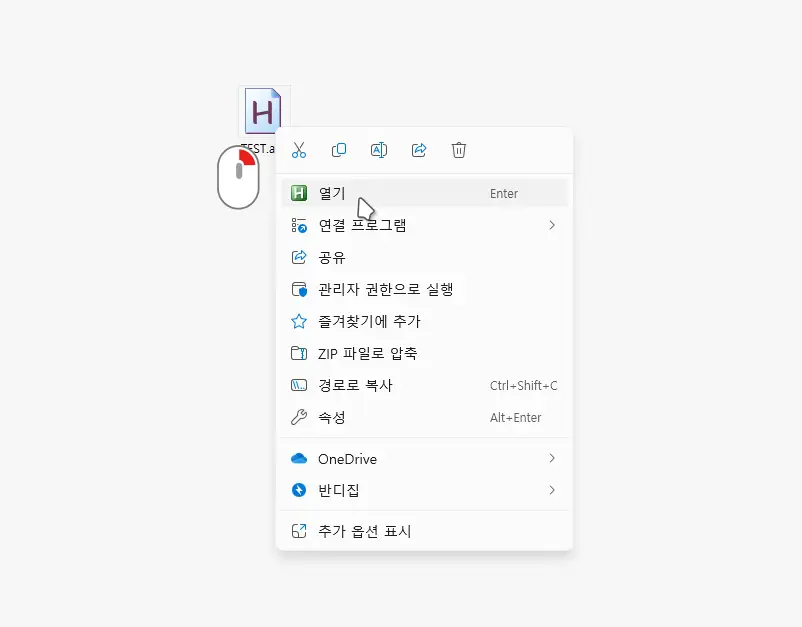
스크립트를 작성하고 저장한 후, 해당 스크립트 파일을 더블클릭하거나 열기 메뉴를 선택하면 AutoHotKey가 스크립트를 실행합니다. 스크립트가 정상적으로 실행되면, 시스템 트레이에 AutoHotKey 아이콘이 표시되고 정해진 동작을 하게 됩니다. 필요한 경우 Windows의 시작 프로그램으로 등록해서 로그인 후 자동으로 실행되도록 할 수 있습니다.
AutoHotKey 전용 에디터
AutoHotkey 스크립트를 작성하고 편집하기 위한 전용 에디터가 있는데, 그 중 가장 널리 사용되는 것은 SciTE4AutoHotkey라는 에디터입니다. 다만, 필자는 Visual Studio Code를 사용하고 있습니다.
- SciTE4AutoHotkey: 이는 매우 강력한 AutoHotkey 전용 에디터로, 문법 강조, 코드 접기, 자동 완성, 디버깅 등의 기능을 제공합니다. 아울러, SciTE 기반으로 만들어져 다양한 언어를 지원합니다. SciTE4AutoHotkey 더 알아보기(링크 업데이트 예정)
- AHK Script Editor: 이는 AutoHotkey 스크립트를 작성하고 편집하기 위한 간단한 도구입니다. 문법 강조 기능이 있으며, 초보자에게 적합한 툴로 알려져 있습니다.
- AutoHotkeyEdit: 이 또한 AutoHotkey 스크립트를 작성하고 편집하기 위한 도구입니다. 사용자 친화적인 인터페이스와 간단한 사용법을 제공하며, 빠른 편집을 위한 기능을 제공합니다.
- AutoHotkey Studio: 이는 AutoHotkey 전용 IDE로, 문법 강조, 자동 완성, 코드 접기, 디버깅 등의 기능을 갖추고 있습니다. 이는 복잡한 프로젝트에 적합한 도구로, 스크립트의 구조를 이해하고 관리하는 데 도움을 줍니다.
